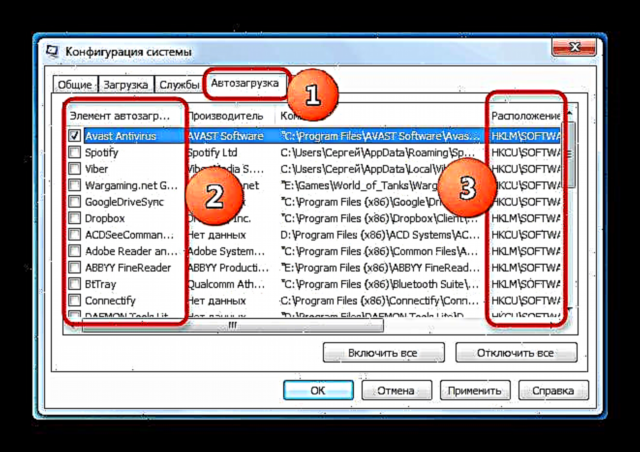Kadhangkala pangguna Windows, nalika miwiti komputer, bisa nemoni fenomena sing ora nyenengake: Notepad mbukak sajrone proses wiwitan, lan siji utawa luwih dokumen teks katon ing desktop kanthi isi ing ngisor iki:
"Mbusak kesalahan: LocalizedResourceName = @% SystemRoot% system32 shell32.dll".
Aja wedi - kesalahan kasebut gampang banget: ana masalah file konfigurasi desktop, lan Windows ngandhani babagan iki kanthi cara sing ora biasa. Ngatasi masalah kasebut uga gampang banget.
Cara kanggo ngrampungake masalah "Mbusak kesalahan: LocalisedResourceName = @% SystemRoot% system32 shell32.dll"
Pangguna duwe rong pilihan supaya bisa ngatasi masalah. Pisanan mateni file konfigurasi nalika wiwitan. Kapindho yaiku mbusak file desktop.ini kanggo nggawe anyar, sing wis bener miturut sistem kasebut.
Cara 1: Mbusak Dokumen Konfigurasi Desktop
Masalah kasebut yaiku sistem sing dianggep dokumen desktop.ini rusak utawa kena infeksi, sanajan ora. Langkah paling gampang kanggo dijamin koreksi kesalahan yaiku mbusak file kasebut. Tindakake ing ngisor iki.
- Kaping pisanan, bukak "Explorer" lan nggawe file lan folder sing didhelikake katon - dokumen sing dibutuhake iku sistemik, saengga ing kahanan normal, ora katon.
Waca liyane: Ngaktifake item sing didhelikake ing Windows 10, Windows 8, lan Windows 7
Kajaba iku, sampeyan kudu ngaktifake tampilan file sing dilindhungi sistem - cara nindakake iki diterangake ing materi ing ngisor iki.
Liyane: Ngowahi file host ing Windows 10
- Bukak folder ing ngisor iki:
C: Dokumen lan Setelan Kabeh Pangguna Start Menu Programs StartupC: Dokumen lan Setelan Kabeh Pangguna Start Menu ProgramC: Dokumen lan Setelan Kabeh Pangguna Menu MiwitiC: ProgramData Microsoft Windows Start Menu Programs Startup
Temokake file kasebut desktop.ini lan mbukak. Ing njero, mesthine mung apa sing sampeyan lakokake ing gambar ing ngisor iki.

Yen ana garis liyane ing dokumen kasebut, tinggalake file kasebut lan pindhah menyang Cara 2. Yen ora, pindhah menyang langkah 3 cara saiki. - Kita mbusak dokumen desktop.ini saka saben folder sing kasebut ing langkah sadurunge lan miwiti komputer maneh. Kesalahan kudu ilang.
Cara 2: Pateni file konflik nggunakake msconfig
Nggunakake sarana msconfig Sampeyan bisa ngilangi dokumen sing duwe masalah supaya bisa dimuat ing wiwitan, saéngga bisa ngilangi sabab kesalahan.
- Menyang Miwiti, ing dhaptar telusuran ing ngisor iki "msconfig". Entuk ing ngisor iki.
- Klik nengen banjur pilih "Mlaku minangka administrator".

Waca uga: Cara entuk hak administrator ing Windows
- Nalika sarana mbukak, pindhah menyang tab "Ngamimitian".
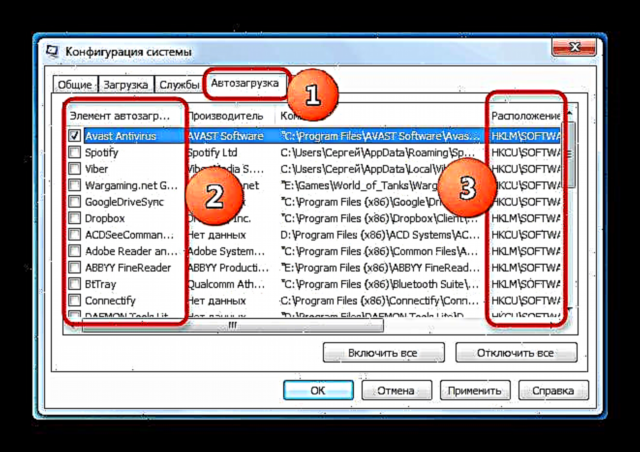
Deleng ing kolom "Item pambuka" file jenenge "Desktop"ing lapangan "Lokasi" alamat sing diwenehake ing langkah 2 Cara 1 artikel iki kudu dituduhake. Sawise nemokake dokumen kasebut, mateni download kanthi ora dicenthang. - Yen wis rampung, klik "Aplikasi" lan nutup sarana kasebut
- Urip maneh komputer. Mbok menawa sistem kasebut bakal nawakake sampeyan nindakake iki.



Sawise urip maneh, gagal bakal tetep, OS bakal bali menyang operasi normal.